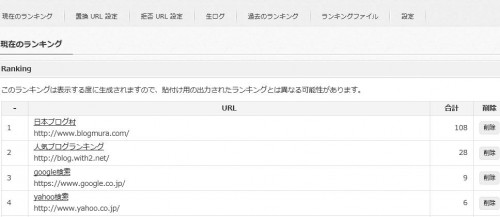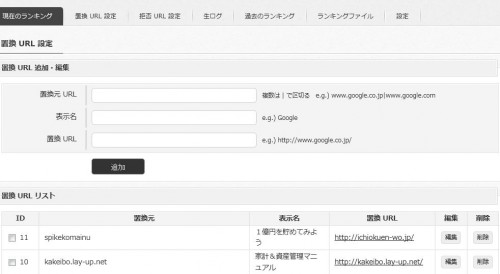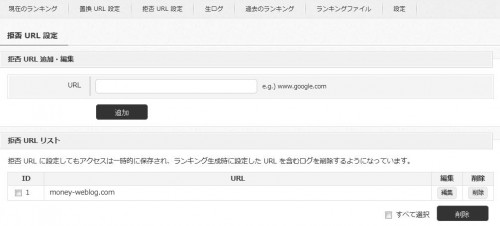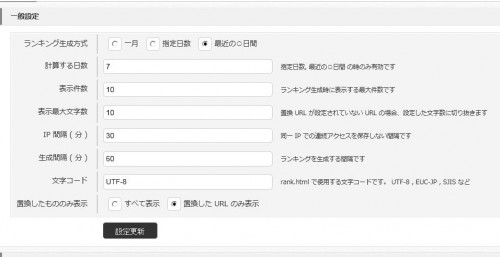「逆アクセスランキングはどのウィジェットを使っているのか?
と問い合わせがあったので、今回は逆アクセスランキングについて
下記クリックで好きな項目に移動
逆アクセスランキングとは
逆アクセスランキングとは、リファラを利用してランキング形式でリンクを生成する事
つまり相手のサイトから自分のサイトへ誘導してくれた数を計算して
誘導してくれたサイトをランキング形式で表示するものです
「良い家計のお金、悪い家計のお金」のサイドバーを見て頂ければ
逆アクセスランキングがあります、見本としてどうぞ
一見手動で作成してそうに見えるけど・・・一応PHPで動いてます
今現在日本ブログ村が1位ですが
これは「ブログ村」から「良い家計のお金、悪い家計のお金」に誘導してくれた数が
一番多いと言う事ですね、今は10件表示に設定
逆アクセスランキングで有名なのは2つ
逆アクセスランキングは大抵ブログパーツでレンタルが主流
有名なのは下の2つです
i2iアクセスランキング
個人的にはアメブロで良く使用されているイメージのi2iアクセスランキング
初心者さんでも使いやすい管理画面
私も昔使ってました
ACR WEBアクセスランキング
FC2のブログサービスで良く使われている印象
私は使った事が無い逆アクセスランキングですが
特に難しい設定も無く使えるはず
余談ですが、アクセスを送っているのに中々ACRの逆ランキングに表示されない・・・
そんな時は管理画面にログインする「Edit」をクリック
http://rranking○○.ziyu.net/html/□□.html
○○はどのサーバーなのかをURLで確認、数字になります(数字が無い場合も)
□□はIDを入力、フォームに既に入力されているIDです
これで全てのランキングが見れちゃいます、それだけ。。。
ワードプレスで使える逆アクセスランキングのプラグイン
ワードプレスのウィジェットは探したけど見つからない
でも広告表示されるのは好ましく無いんですよね
せっかくワードプレスにしたのだから、自分で設置して広告無しがいい
でも検索しても出てくるのは人気記事ランキングのプラグインだけ
違う、人気記事のランキングじゃなくて、探してるのは逆アクセスランキング・・
Google Analyticsを利用してランキングを生成
「良い家計のお金、悪いお金の家計」ではGoogle Analyticsを利用しています
トラッキングコードで全ページ解析しているのだから
Google AnalyticsでAPIを利用すればできるんじゃないだろうか??
アクセス解析関係のコードはなるべくなら複数入れたくはないんですよね
ワードプレスは地味に負荷かかってそうだし・・・
かと言って画像コードを挿入するタイプは時代遅れ感もある
結果として、Google Analyticsは重くて使えません
取得を表示を別に走らせて、タイムラグ発生前提でなら使えるかも
できればリアルタイムにしたい逆アクセスランキングには向いてません
使用したのはsimaccess
そこで昔からあるsimaccessを使ってみました
まだワードプレスが流行る前から存在していたスクリプトです
simaccessの主な設定画面
これがsimaccess管理画面の「現在のランキング」
今現在の状態です
simaccessの置き換えURL
特定のキーワードを置き換えて指定のサイトに紐付します
アクセスランキングを使った事ある人は慣れているはず
拒否URLの設定
ここでは「良い家計のお金、悪いお金の家計」のURL(money-weblog.com)
を拒否にしています、じゃないと自分のサイトが1位になるので。。。
simaccessの一般設定画面
一般的な設定内容ですね
設置方法はシンプル
- simaccessをダウンロードしてUP
- パーミッション変更
- 各種パスを自サイト用に書き換え
- 取得用コードをヘッダに挿入
- PHPをテキストウィジェットで動かすようにする
- 表示したい場所にコードを挿入して完成
別パターンの設置方法
- simaccessをダウンロードしてUP
- パーミッション変更
- 各種パスを自サイト用に書き換え
- 取得用コードをヘッダに挿入
- sidebar.phpに直接コードを書く
という訳で長くなったので設置方法は次回